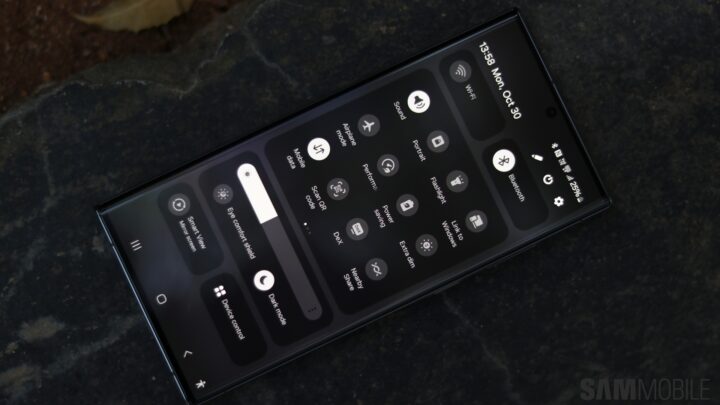Teraz máme hlbší pohľad na Asistenta s používateľským rozhraním Bard v systéme Android a ako to urobiť bard.google.com Preložené do mobilného používateľského rozhrania.
Zúčastnil sa na ňom aj on Dylan Russell Zapnuté
Keď spustíte Asistenta s Bardom, zobrazí sa plávajúci spodný panel, ktorý vás vyzve, aby ste odoslali textovú správu, hovorte s ňou alebo zdieľajte fotografiu. Je k dispozícii v tmavom a svetlom (v porovnaní s dnešným) vzhľadom. To zodpovedá nádobe v tvare pilulky s tromi tlačidlami, zatiaľ čo ťuknutím na tlačidlo v pravom hornom rohu sa otvorí domovská stránka na celú obrazovku plná návrhov podobných tým bard.google.com. Pod návrhmi sa zobrazí správa „Čo máš na mysli?“ Nové chatovacie pole, ktoré je možné rozšíriť.
V ľavom hornom rohu je tlačidlo na zobrazenie vašich rozhovorov, ktoré je vo webovej verzii nastavené na Najnovšie/História, ktorá sa nachádza ako bočný panel. Na snímke obrazovky úplne vpravo vyššie vidíte, ako vyzerá konverzácia na celú obrazovku, keď pripojíte obrázok/snímku obrazovky – „Pridať túto obrazovku“ – na analýzu, čo je základná funkcia pre celosystémový prístup AWB. Keď začnete chatovať, všimnite si dizajn poľa v tvare pilulky v spodnej časti.
Každú odpoveď Barda sprevádza palec hore/dole, tlačidlo odpovede Google/dvojitá kontrola, zdieľanie, export, kopírovanie a úprava odpovede (kratšia, dlhšia, jednoduchšia, neformálnejšia, profesionálnejšia).
Ďalším spôsobom, ako aktivovať asistenta s Bardom, je jednoduchá skratka na domovskej obrazovke. Kliknutím na avatar účtu získate prístup k hlavným nastaveniam: Aktivita barda, Doplnky a Aktualizácie.
Asistent s nastaveniami Barda zahŕňa:
- Vaše verejné odkazy: Ovládajte spôsob zdieľania četov a odpovedí
- Jazyky: Ak chcete hovoriť so svojím asistentom
- Použite stránku zo svojho zariadenia: Bard Assistant môže použiť presnú polohu vášho zariadenia na poskytnutie užitočnejších odpovedí
- Rýchle frázy: Ak chcete získať pomoc s konkrétnymi úlohami, vynechajte slová „Hey Google“.
- Kontext obrazovky: Povoľte Asistentovi s Bardom zachytávať informácie na vašej obrazovke
- Klasické funkcie asistenta: Prístup ku klasickým funkciám Asistenta pri používaní hlasu
- Verzia pomocníka: Vyberte si medzi Asistentom s Bardom a klasickým Asistentom Google
Na tejto poslednej stránke spoločnosť vysvetľuje rozdiel takto:
- Asistent s Bardom (beta): Asistent Google s Bardom vám môže pomôcť získať kreatívnu inšpiráciu a byť produktívnejší
- Asistent Google (Classic): Klasická verzia Asistenta Google, ktorá vám pomôže robiť veci
Predovšetkým môžete vypnúť „Použiť klasické funkcie asistenta“ pomocou vypínača.
FTC: Na získanie príjmu používame automatické pridružené odkazy. viac.

„Bacon ninja. Alkoholický guru. Hrdý prieskumník. Vášnivý nadšenec popkultúry.“